こんにちは、井村尚弥です。ブログにお越しいただきありがとうございます。
この記事では集中力音楽アプリであるBrain.fmの使い方をパソコン、スマホ、タブレットそれぞれでどのように使えば良いかを解説していきます。海外アプリなので基本的に英語表記ですが怖がることはありません。
この記事を読むことで海外アプリの障壁が下がると思います。「意外と使えるじゃん!」と思っていただければと思います。気軽に使っていきましょう。
Brain.fmを使うことで仕事や副業の集中力が上がるだけでなく、疲れた時にリラックスや瞑想が気軽にできたり、睡眠とる時に深い眠りを得て翌朝シャキッとした気分で1日をスタートすることができます。
ぜひ活用してくださいね😀
また、Brain.fmについてよく知らない方は効果や実績などついてこちらの記事にまとめていますので合わせてご覧ください。
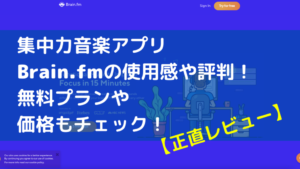
では本編スタートしてきます💨
このあと説明する内容をよりよく理解していただくため、この先を読み進める前に必ずBrain.fmのアカウントを作ってください。
- Brain.fmのアカウントがある状態だと内容がすぐに使えます
- この記事を読みながらセッティングができ使用開始できます
- 最終的にはあなたの行動の変化につながります
アカウントの登録はこちらのボタンから数分で完了します。
本記事の信頼性
- ネットビジネス歴9年以上
- 月間最高200万円
- これまでの収益3000万円以上
- メルマガ読者1500名
- 本業はICT/DXの大企業でDX推進担当
- 副業でビジネスを実践中
- 副業時間の平均は5時間超
- 副業ビジネス大好き人間

関連:井村尚弥のプロフィール
人気:ウェブであなたの強みやスキルを販売する方法
Brain.fmの使い方は簡単!まずはパソコンで!
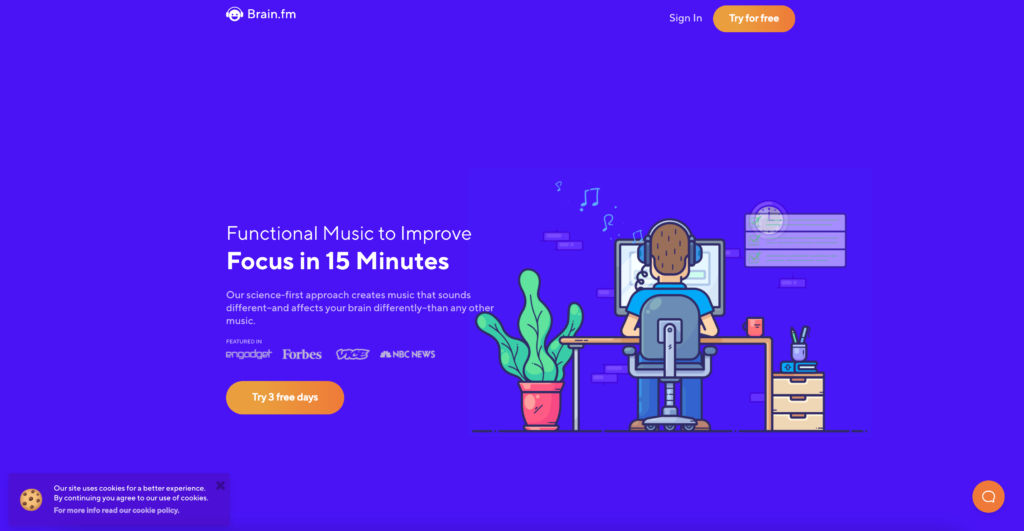
まずパソコンでのBrain.fmの使い方です。Brain.fmをパソコンで使う場合はブラウザで使います。Chrome、Edge、Firefox、SafariなんでもOKです。特にBrain.fmには拡張機能もないので好きなブラウザを使ってください。
そして、アカウントにログインします。
HOMEで事足りる
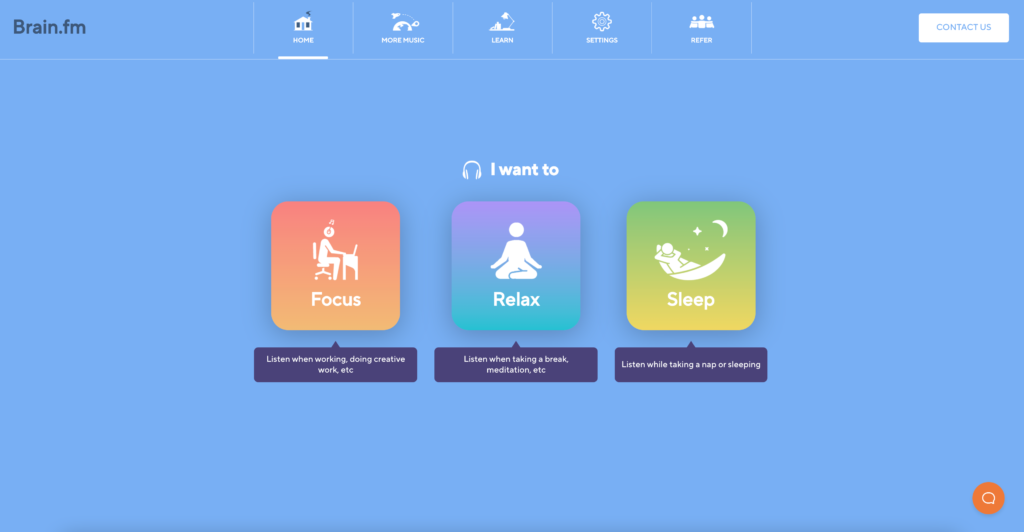
HOME画面はログイン直後に表示されます。もし別画面にいる場合には、上段のメニューバーにある”HOME”を押せば戻ってくることができます。
ここで3つボタンが並んでいます。
ここで3つボタンが並んでいます。
- Focus: 仕事をしたり、クリエイティブなことをしているときに聞きます
- Relax: 休憩したり瞑想するときに聞きます
- Sleep: 昼寝や就寝するときに聞きます
それぞれどんなときに聞くべきか解説されているので迷うことはありません。
Focusボタンを押すと・・・
Focusボタンを押すと2時間(120分)フォーカス系の音楽が流れます。音楽の内容はランダムに選ばれます。もしお気に入りの音楽があればMORE MUSICで選んでください。
Relaxボタンを押すと・・・
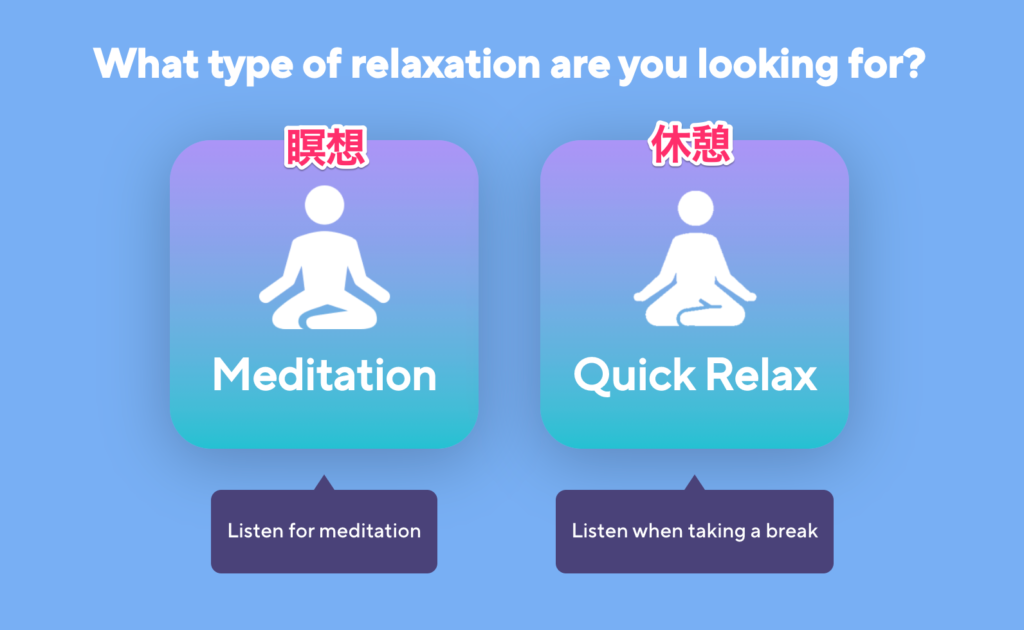
Brain.fmのリラックスモード
瞑想するか、瞑想するか選択肢が出てきます。
で、ボタンを押すとこんな画面が出てきます。
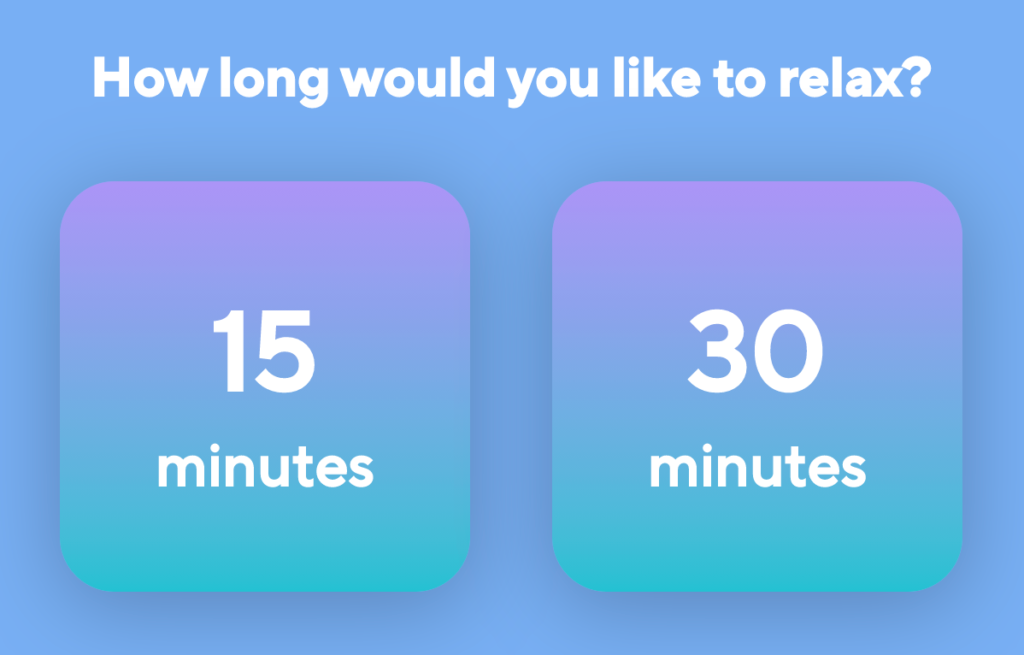
Brain.fmの瞑想・リラックスの時間選択
15分か30分か、時間を選ぶことができます。この画面は休憩時の画面ですが、瞑想の時も一緒です。あまり時間がない時は15分、余裕がある時は30分を選択する感じです。
使った感じ15分でも30分でも同じようにリラックスできます。好きな方を選んでみてください。
Sleepボタンを押すと・・・
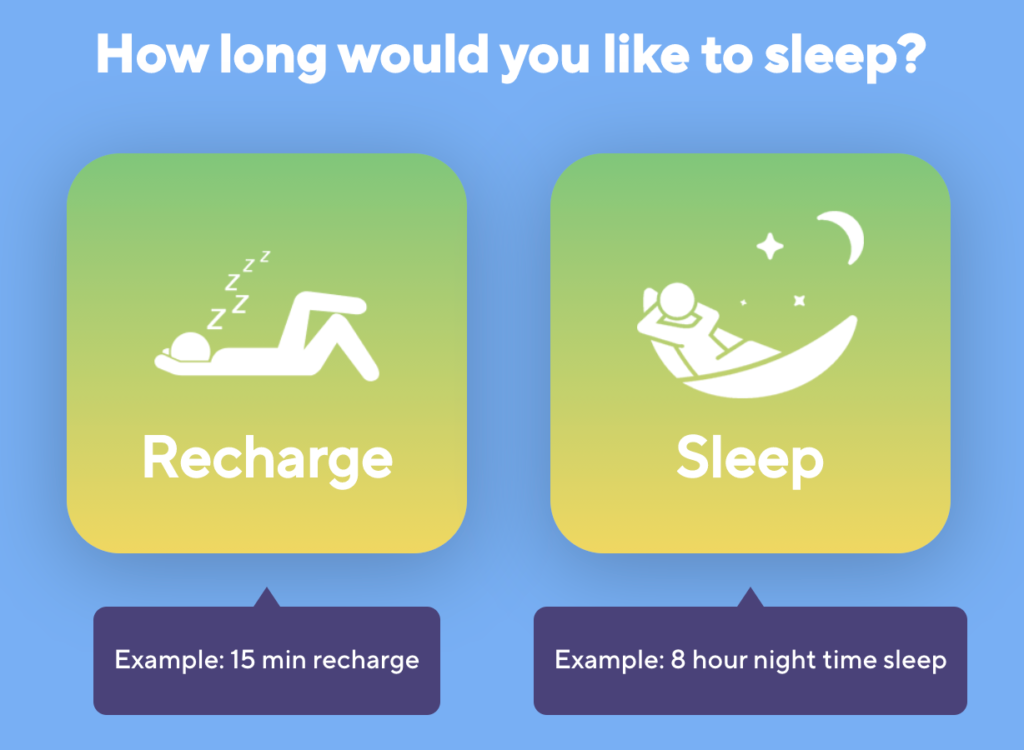
Brain.fmのスリープモード
昼寝なのか、就寝なのかを選択できます。
昼寝を選択すると
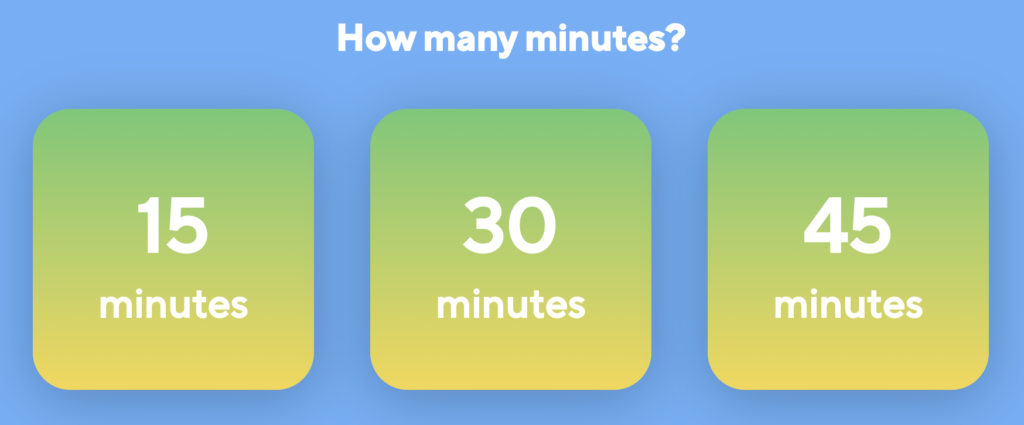
仮眠モードの時間選択
15分、30分、45分を選択できます。あまり長く昼寝すると戻って来れなくなるので、15分か30分がオススメかもしれません、、、
また、就寝モードを選択すると、
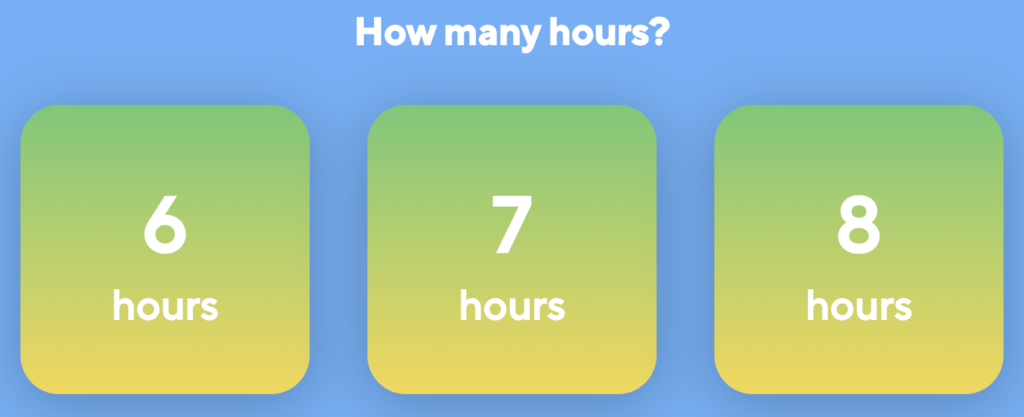
就寝モードの時間選択
6時間から8時間の中から選択することができます。寝る前に押すとその時間ずーっと音楽が鳴っています。意外とすごくよく眠れます。ただ、あまりパソコンでSleepを使うことはなく、スマホとかタブレットですね。後ほど詳しく解説します。
MORE MUSICで好きな音楽をきく
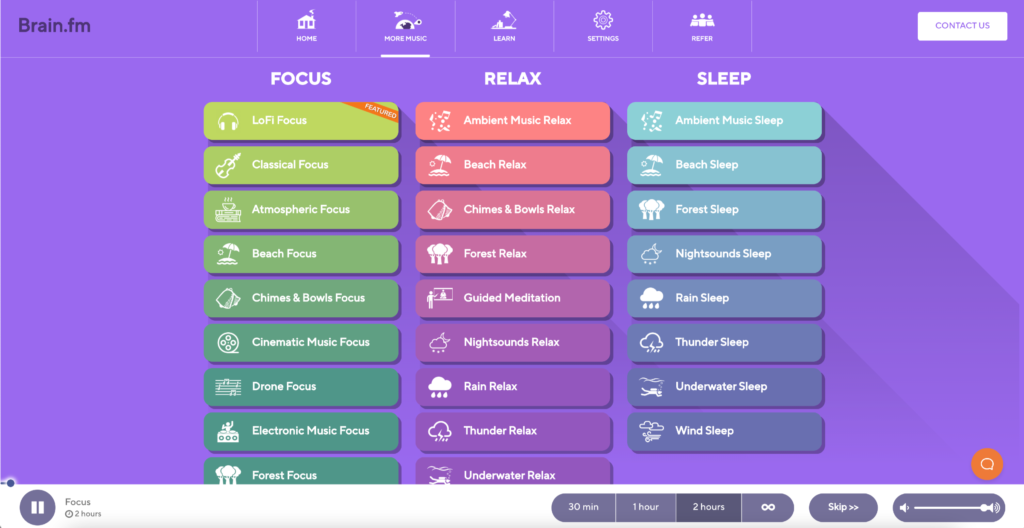
HOMEから簡単に音楽を聴くことができるのですが、自分な好きな音楽を選択することもできます。それが”MORE MUSIC”です。
- FOCUS:18種類
- RELAX:10種類
- SLEEP:8種類
この中から好きな系統の音楽を選択して楽しむことができます。別の記事でも書きましたが私は最初Brain.fmの音楽が馴染めなかったんで、
- Rain Focus(雨音)
- Thunder Focus(雷)
- Underwater Focus(水中)
- Wind Focus(風の音)
できるだけ自然なサウンドを聴くようにしました。
結果的に効果も実感でき、ピアノや映画音楽などに変化して、現在ではHOMEでFOCUSボタン押すだけになりました。なのでMORE MUSICを最初は活用して欲しいなと思います。
LEARNで使い方や原理を知る
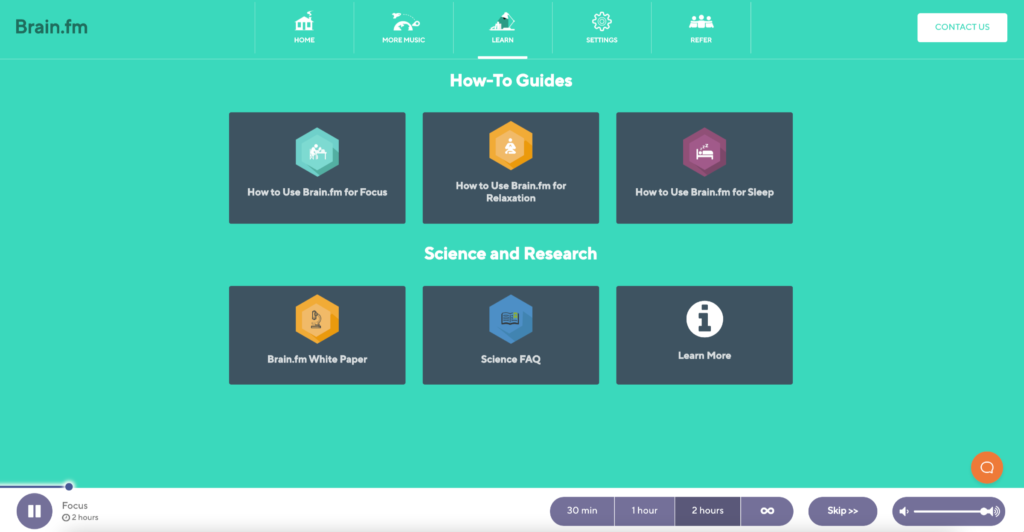
LEARNは”学ぶ”という意味です。
- どのようにBrain.fmを使うべきか
- 科学的にどのような効果があるか
を理解することができます。ただし、全て英語です、、、
ただ、そんなに難しい英語ではないので、特にHow to系の資料はGoogle翻訳を駆使して読んでみてください。
一つ例として挙げると、こんな記載があります。
It is important to note that the effects of brainwave entrainment last even after the session, so feel free to stop at any time.
脳波の巻き込み効果の影響はセッション後も持続することに注意することが重要ですので、いつでもお気軽に停止してください。
つまり、Brain.fmの音楽を聴いた後は音楽停止してからでもしばらくは継続するということです。だから気軽に音楽を停止してもらっても大丈夫ですよ、ということ。
かなり肩の荷が降りた感じしませんか?「聞き続けなくてはならない!」と思うとプレッシャーになりますからね、、、
そんな感じでスライド形式で比較的簡易的な英語で解説してありますから、少し時間をとってドキュメントを読んでおくと良いでしょう。
SETTINGでパスワードの変更や解約が可能
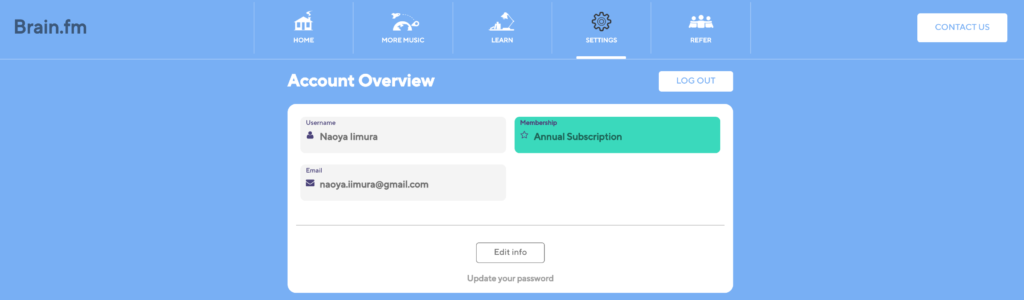
次にSETTING、設定です。ここでできることは2つです。それは、パスワードの変更とプランの解約です。
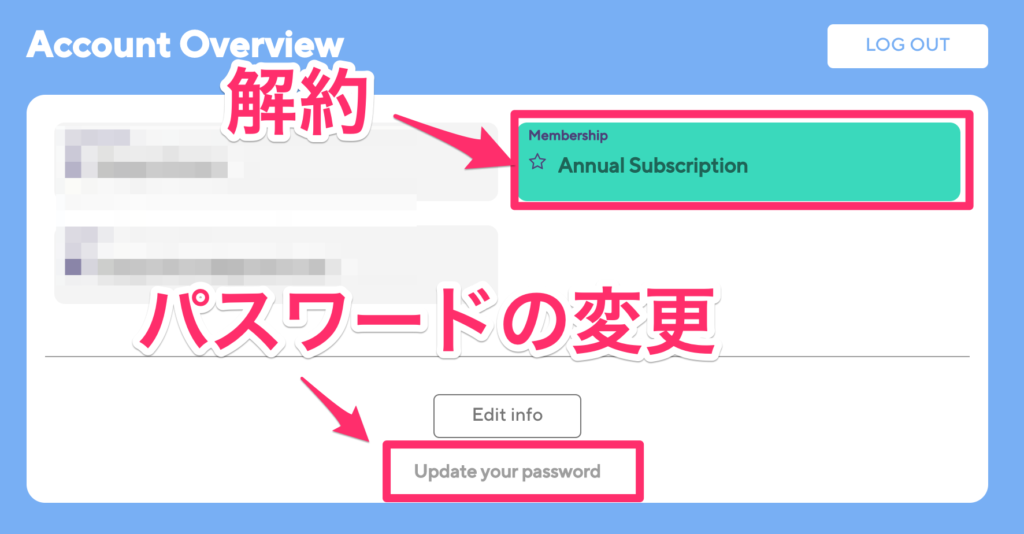
まずパスワードの変更は画面下にある”Update your password”をクリックします。
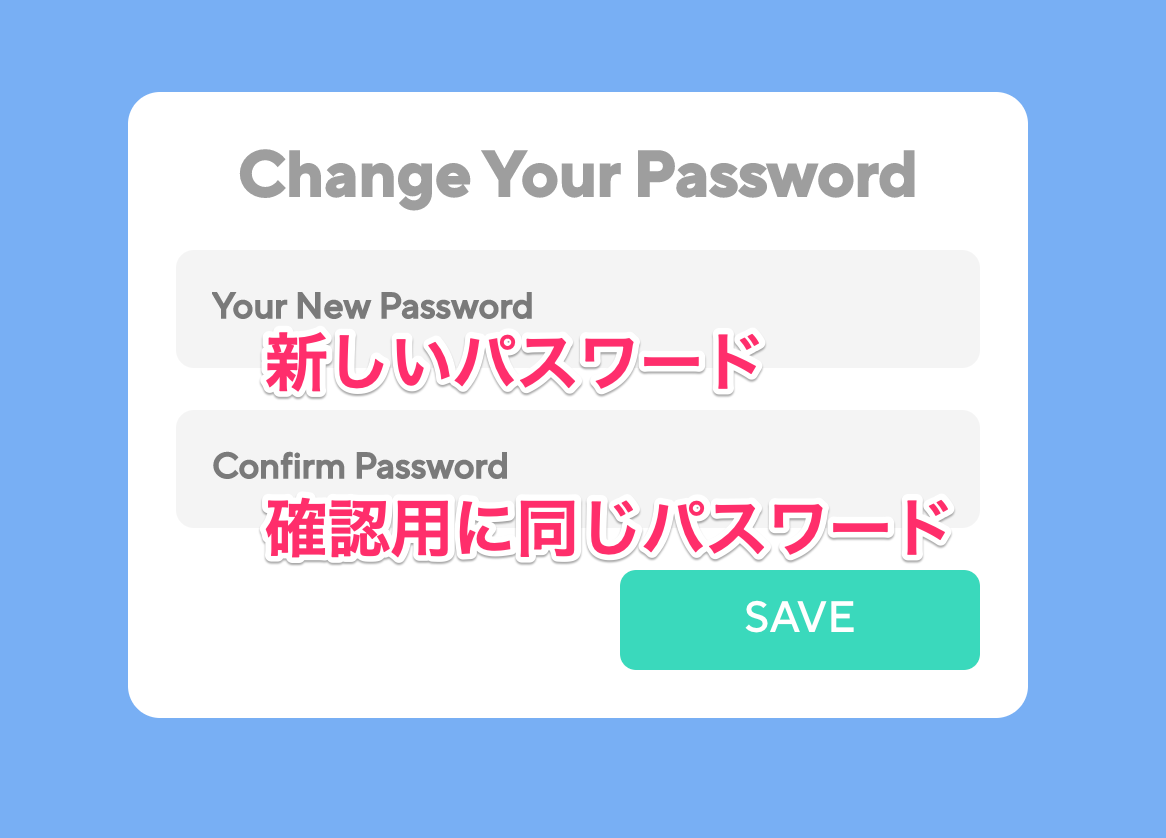
新しいパスワードと確認のため同じパスワードを入力して、SAVEを押せば完了です。
次にプランの解約です。先程のSETTING画面の右側のMembershipをクリックします。
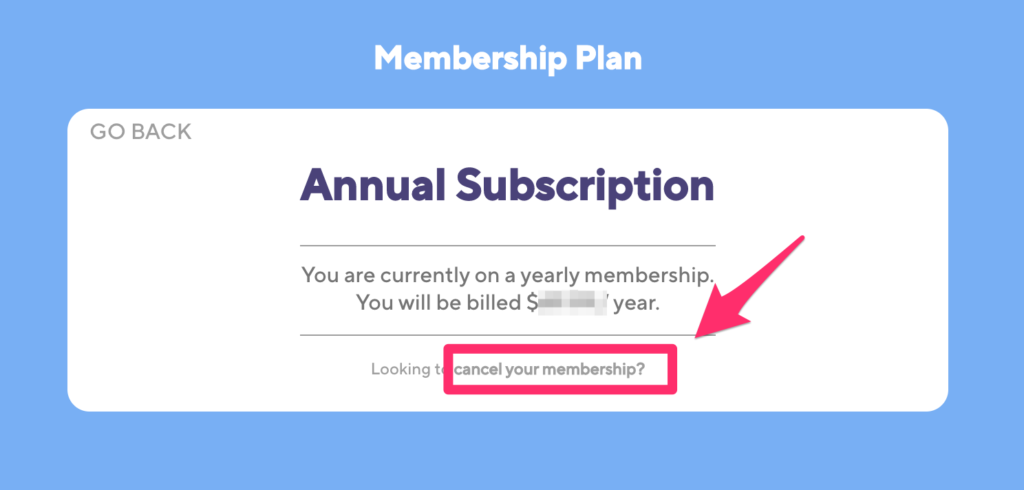
すると表示の下側に”cancel your membership”をクリックします。
最後にこの画面になります。
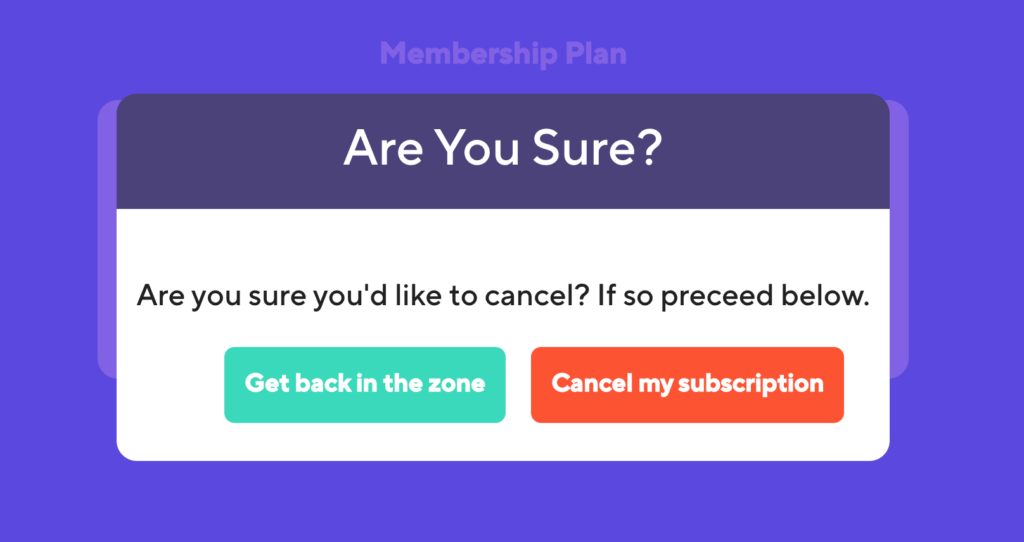
右側の”Cancel my subscription”をクリックすると解約が完了します。左側のGet back in the zone.を押すと元の画面に戻ります。
以上がSETTINGの説明でした。
REFERで紹介可能(アフィリではない)
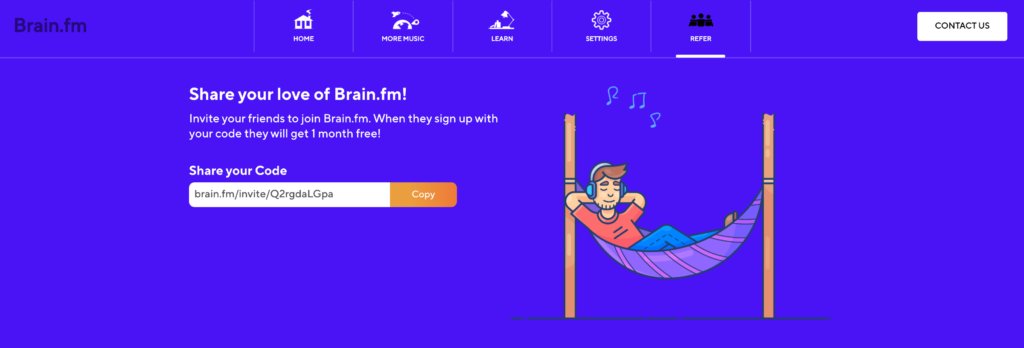
最後に一番右にある”REFER”です。REFERとは紹介という意味ですが、アフィリエイトではありません。紹介者にメリットはないのですが、、、紹介された側は1ヶ月分無料になるという特典があります。
もしあなたがBrain.fmで効果を実感できたのであれば、ぜひ積極的に紹介してあげてくださいね。
気軽に質問も可能
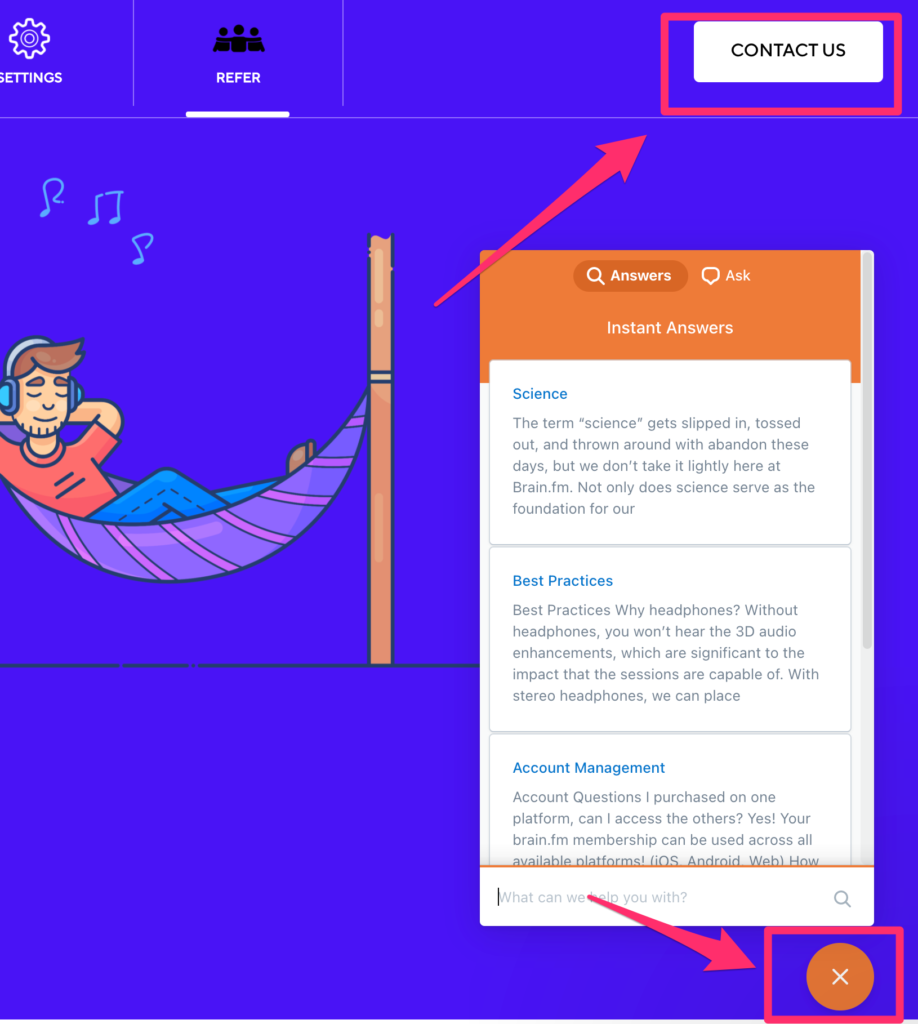
最後にわからないことがあった場合の対処法です。画面の右上の”CONTACT US”を押すか、右下のオレンジ色の丸ボタンを押すと、FAQが検索できます。例に漏れず英語ですが。
この中で回答が得られない場合は、FAQの右側の”ASK”がありますから、ここからタイトルと聞きたいことを英語で入れれば回答をもらうことができます。
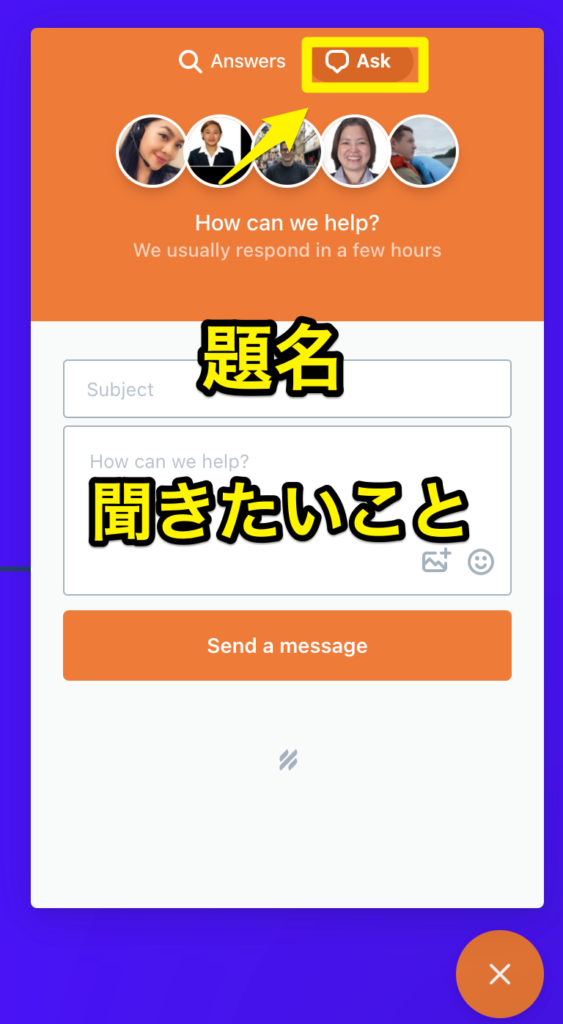
英語なんで、、、と思うかもしれませんが意外と海外のサポートは早くて親切です。日本企業の場合、基本的に回答って翌日とか2、3日かかる場合が多いですが、海外サービスはレスポンスがかなり早いです。ぜひ実感してみてください。
Brain.fmのスマホ(特にiPhone)での利用方法

さて、ここからはスマホ、特にiPhoneでの利用方法について解説していきます。
ちなみにBrain.fmはAndroidもiPadも全部使えます。ここではiPhoneしか説明しませんが、基本的にはほとんど同じなのでこちらを参考にしてください。
Brain.fmアプリのトップ画面
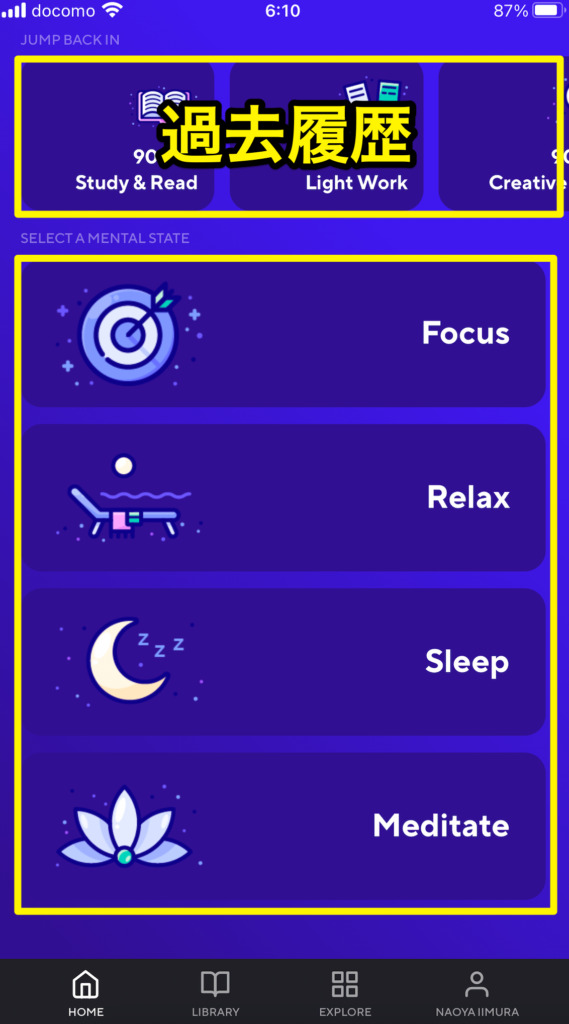
トップ画面を見て直感的に何があるかわかると思います。上部で小さめになっているアイコンが過去の再生履歴カテゴリです。
それ以外は、4つのカテゴリーごとのボタンになっています。
- Focus
- Relax
- Sleep
- Meditate(瞑想)
スマホでのFocus音楽の再生
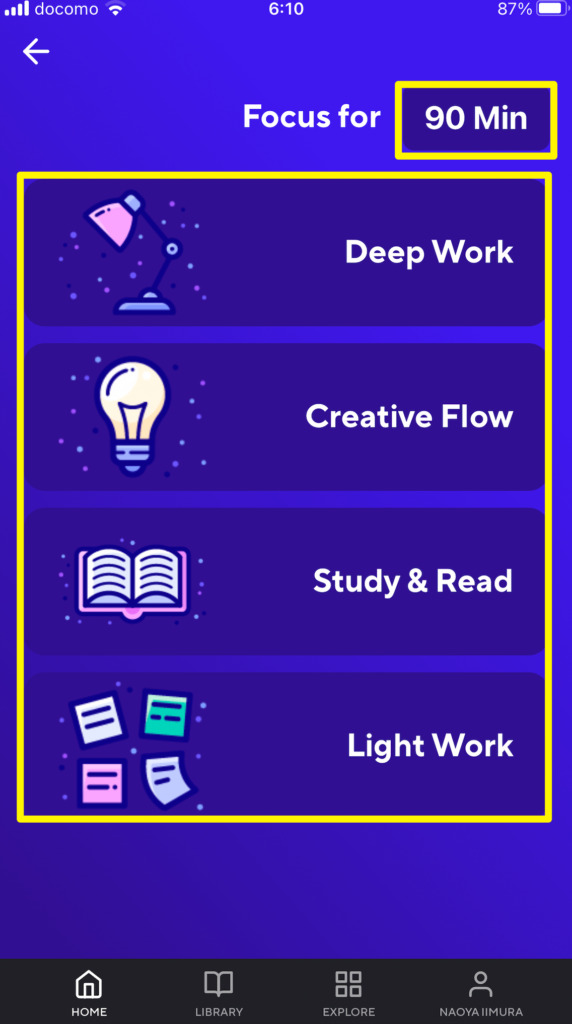
トップ画面のFocusを押すとこの画面になります。パソコンよりすごく丁寧な作りになっていますね。。。
再生できるFocusミュージックは4種類ありますね。
- Deep Work
- Creative Flow
- Study & Read
- Light Work
簡単な単語なのでわかりますよね?厳密にそれぞれの違いを確かめたわけではないですが、あなたが集中したい種類で選べばいいかと思います。
で次に、右上に再生する時間を選択する画面があります。ボタンを押すと以下の画面になります。
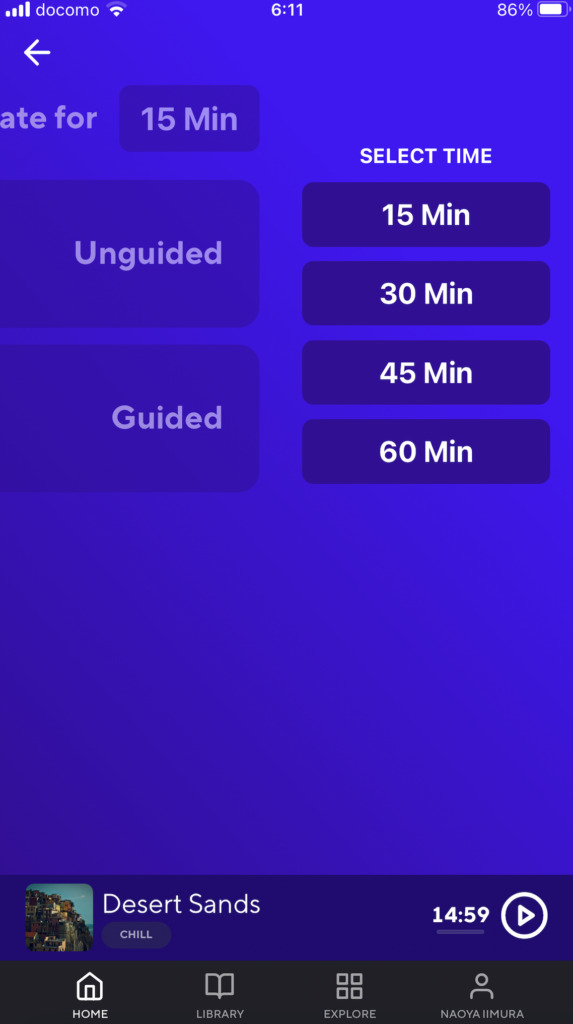
最後のInfinityは”永久に”という意味です。つまり時間設定を設けないですよ、という意味です。
スマホでRelax音楽の再生
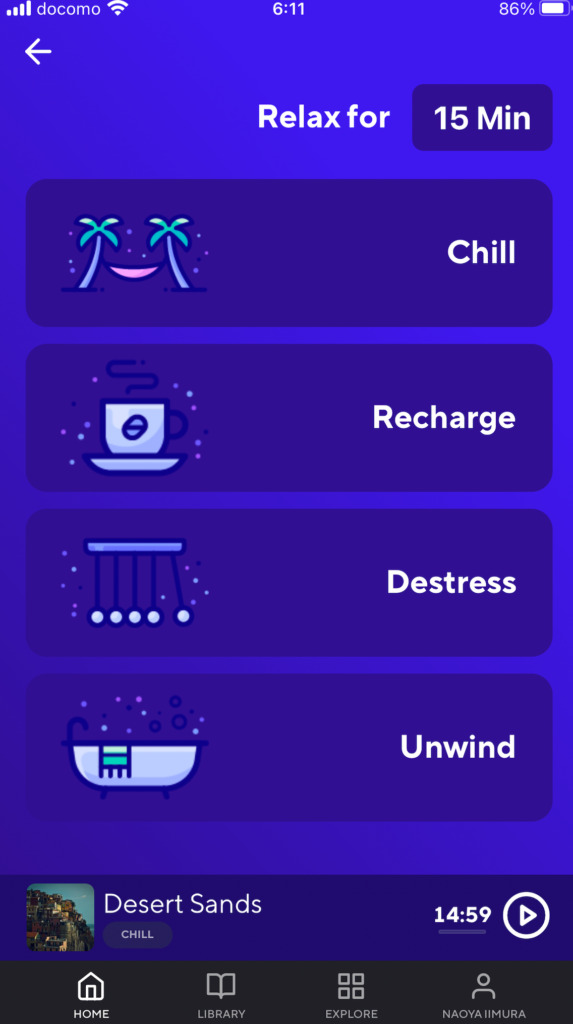
RelaxもPCより細かくカテゴリー分けがされています。
- Chill(冷静になる)
- Recharge(再充電)
- Destress(ストレス解消)
- Unwind(くつろぐ)
正直Chillの意訳があっているか不安ですが、総じてリラックスするための音楽と捉えておきましょう。
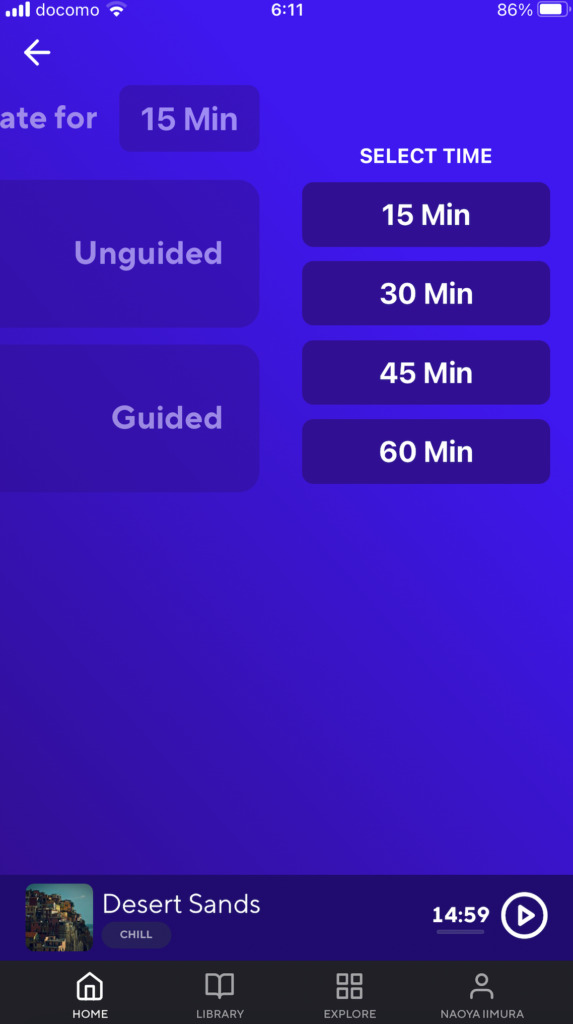
時間も15分刻みで最大60分までとなっています。
スマホでSleep音楽を再生する
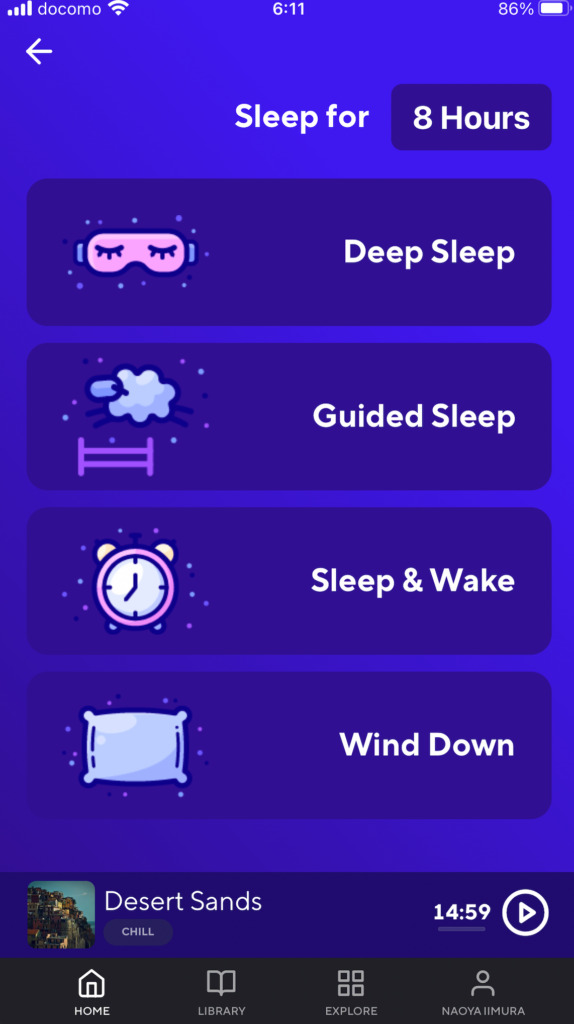
スマホのSleepも詳細カテゴリーに分かれています。
- Deep Sleep(深い眠り)
- Guided Sleep(ガイド付き睡眠)
- Sleep & Wake
- Wind Down
Deep SleepとGuided Sleepしか使ったことがなく、後半2つの中身が正直わかりません。今夜でも試してみます。。。
Guided Sleepはそのままで、音楽と一緒に、英語のガイドが最初10分から15分くらい流れます。「リラックスしてください。深呼吸してください。」的なことを言っているんだと思います。
いろいろ試してみると面白そうです。
ちなみに、Sleepの時間設定は6時間〜12時間となっています。
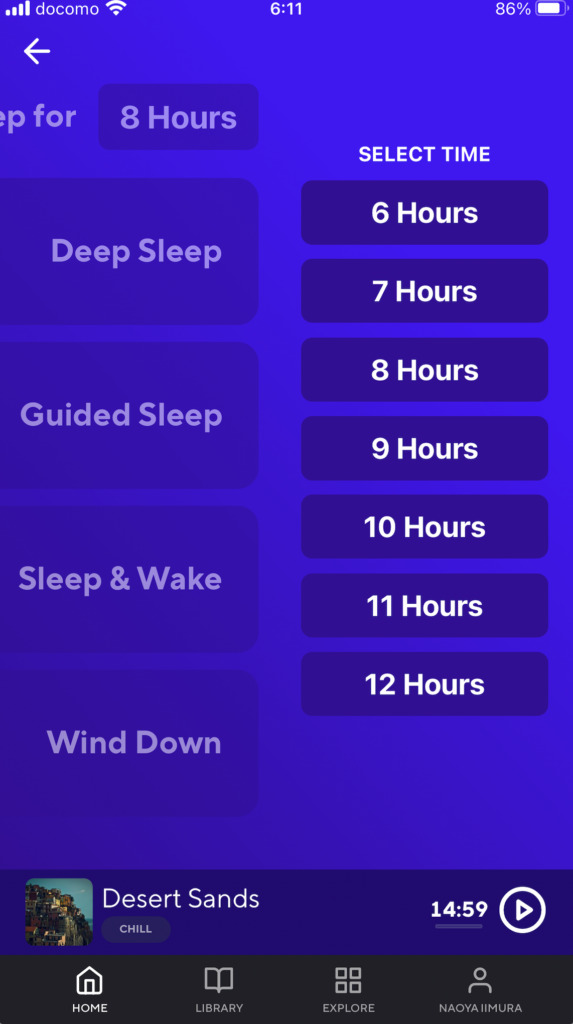
6時間より短い時間の睡眠はダメだってことですね。
スマホで瞑想音楽を再生する
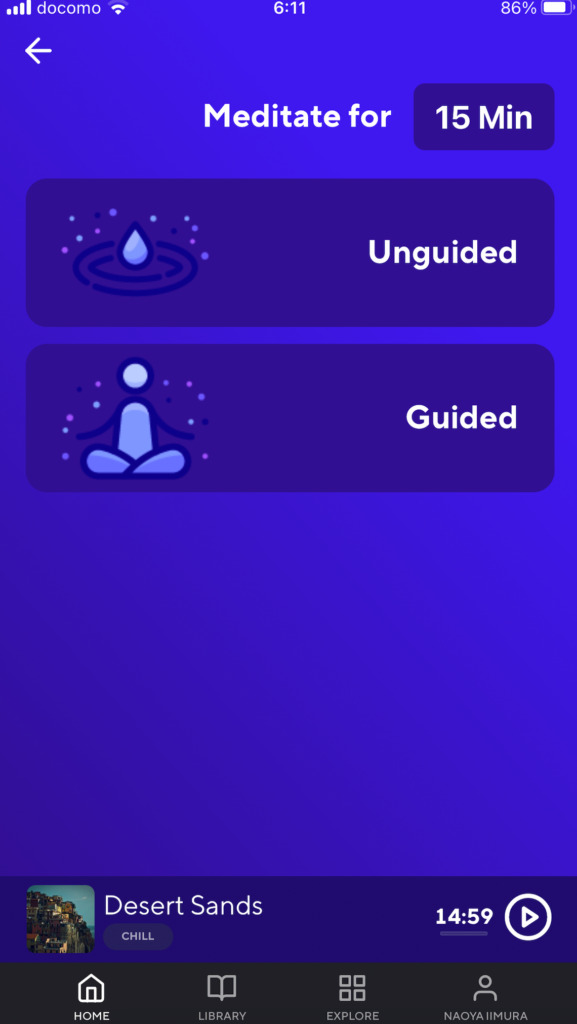
瞑想の場合は、2種類でガイドありとなしです。時間はRelaxと一緒で15分刻みの最大60分になっています。使ったことがなくて詳しいことは言えません、、、
LIBRARY
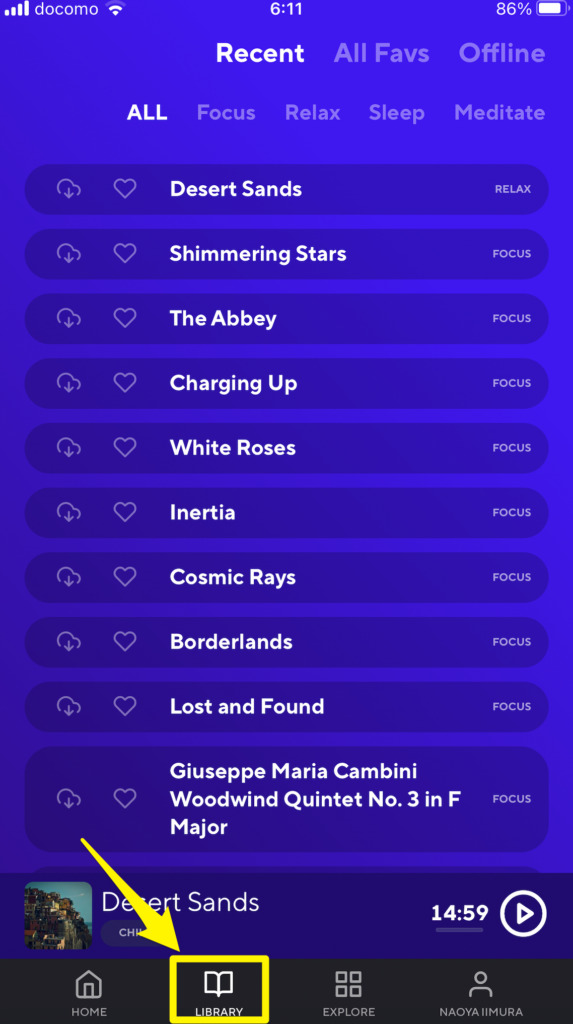
次にLIBRARY(図書館)ですが、こちらは過去の再生履歴を見ることができます。ブラウザと連動しているのかは正直わかりません。曲名とか意識していないので。
ただ、お気に入りがあればこの画面で”お気に入り”設定したり、スマホローカルにダウンロードすることができます。
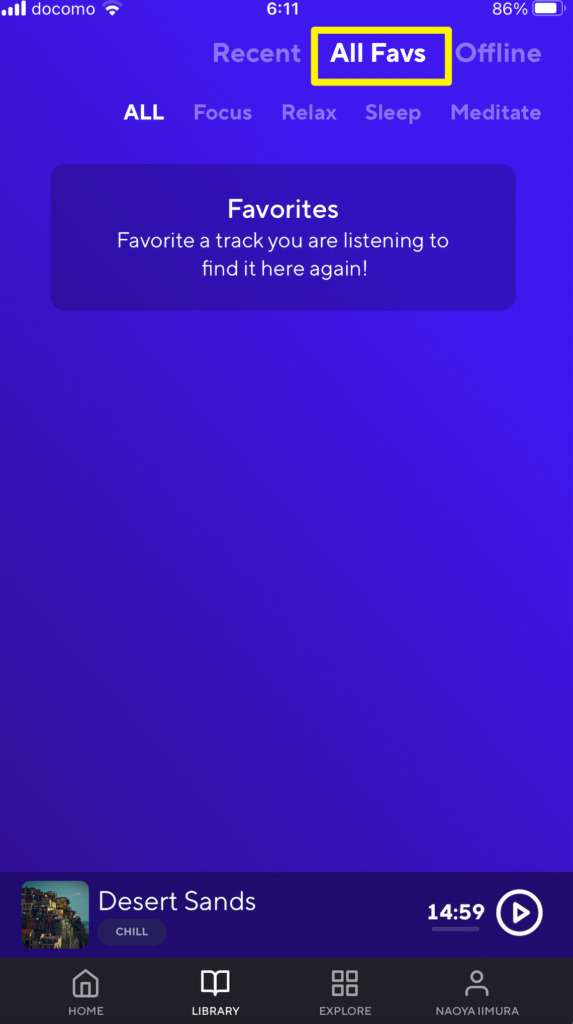
お気に入りに登録があれば、”ALL Favs”に表示されるようになります。
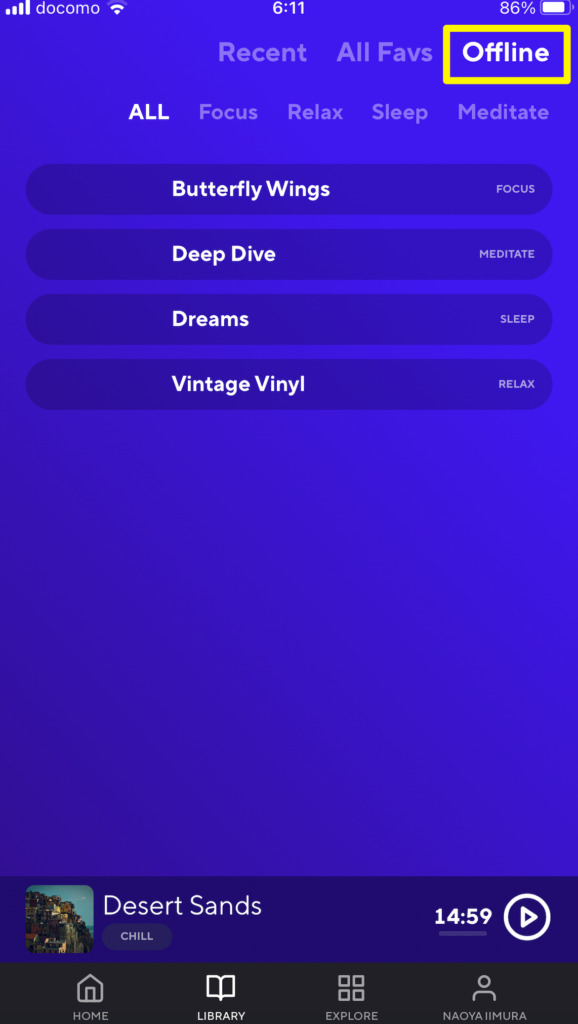
Offline(オフライン)を選択すると、スマホにダウンロードしてある曲を確認することができます。デフォルトでFocus、Relax、Sleep、Meditateで各一曲ずつ保存されています。
EXPLORE
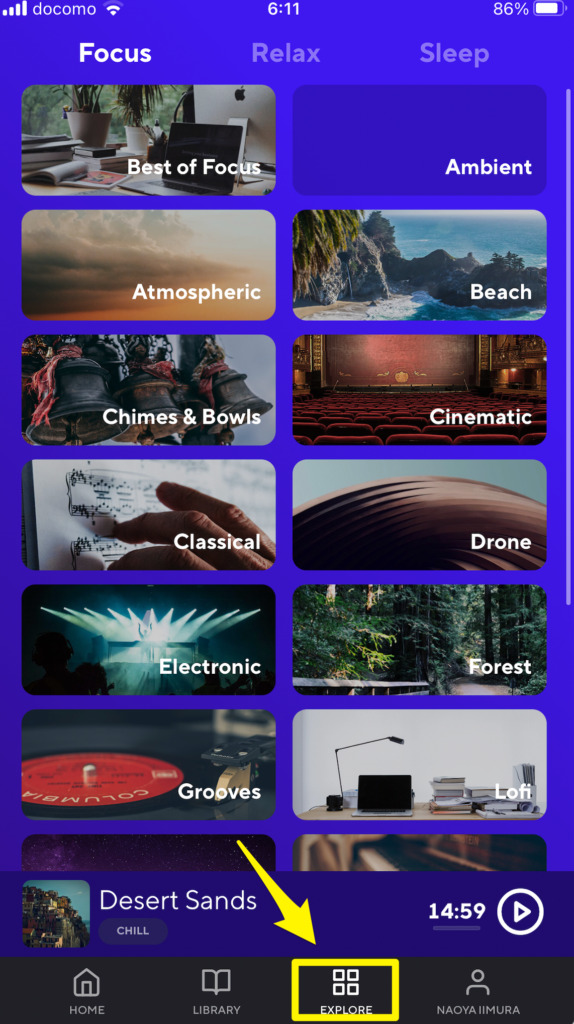
次にEXPLORE(探索)画面です。これもPC版とは違い、イメージ画像がありますから直感的に音楽の種類を選択することも可能です。Focus、Relax、Sleepの3種類から選ぶことができます。
アカウント画面
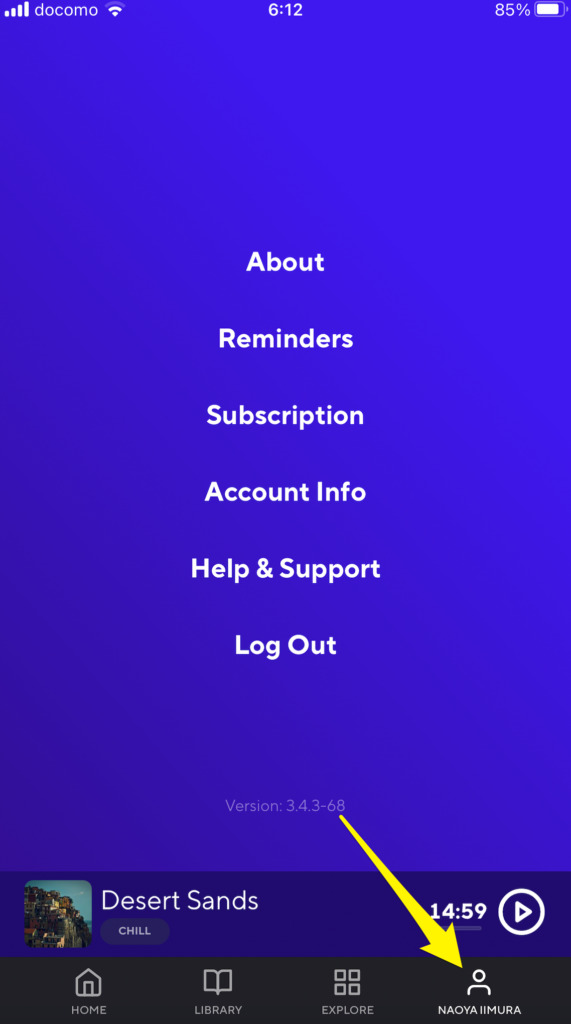
最後に右下の自分の名前をクリックするとアカウント関係の表示がされます。
- About(会社情報)
- Reminders(通知設定)
- Subscription(契約変更)
- Account Info(名前、メアド、パスワード)
- Help & Support(ヘルプ)
- Log Out(ログアウト)
契約変更については、ウェブで契約を行った場合はスマホで解約はできません。
まとめ:パソコン仕事中はウェブ、外出中はスマホ、寝るときはタブレット

ここまで集中力向上アプリBrain.fmのパソコン、スマホ、タブレットで使用する際の使い方について、解約方法も含めて解説させていただきました。
- まずはパソコンでシンプルに使ってみる
- Focus、Relax、Sleepそれぞれの利用方法
- MORE MUSICで好きな音楽を探す楽しみ
- LEARNで詳しい使い方や効果などを理解してみる
- REFERはアフィリじゃないけど紹介された人が嬉しい!
- スマホの方が格段に使いやすい!
この辺を押さえていただければ大丈夫かと思います。とにかくBrain.fmは使った人だけが実感できる効果があります。
私も今この記事を約2時間Brain.fmを聴きながら書いていますが、全然集中力が落ちません。本当に以前だったら考えられないことです、、、😅
ぜひあなたも仕事やビジネスで活躍したいとか、うまく休憩を取りたいとか、夜ぐっすり眠りたいとか、瞑想に取り組みたい、というようなイメージがあれば絶対にBrain.fmはおすすめです。ぜひ使ってみてください!
また何か不明点がありましたらお気軽にコメント欄からお知らせくださいませ。ではでは!




コメント